Téléchargement, installation et mise à jour du pilote Zebra ZP450 pour Windows 10, 11
Publié: 2024-01-29Un didacticiel étape par étape sur la façon de télécharger et de mettre à jour le pilote Zebra ZP450 pour Windows 10, 11.
Parmi les imprimantes Zebra, la ZP450 est un excellent appareil doté d'une connectivité Ethernet et sans fil. En plus de cela, l’imprimante est réputée pour ses capacités d’impression à faible coût et de haute qualité. Cependant, pour maintenir la cohérence et le bon fonctionnement de l'imprimante, vous devez vous assurer que les pilotes d'imprimante associés sont toujours à jour. L'imprimante ne répond plus lorsque les pilotes associés deviennent obsolètes ou disparaissent. Un pilote est un composant crucial qui garantit une communication efficace entre le système d'exploitation et le matériel connecté.
Récemment, de nombreux utilisateurs de PC ont signalé des problèmes avec leur imprimante Zebra ZP450. Si vous rencontrez également des problèmes avec votre imprimante Zebra, vous n'êtes pas seul. Dans cet article, nous expliquerons trois méthodes différentes pour télécharger le pilote Zebra ZP450 sous Windows 10 et 11.
Comment télécharger, installer et mettre à jour le pilote Zebra ZP450 pour Windows 10, 11
Vous pouvez mettre à jour les pilotes manuellement ou automatiquement. Vous trouverez ci-dessous différentes manières de trouver les pilotes appropriés pour votre imprimante Zebra ZP450. Sans plus tarder, commençons !
Méthode 1 : Télécharger manuellement le pilote d'imprimante Zebra à partir du site officiel
Zebra Technologies publie régulièrement des mises à jour de pilotes pour ses produits. Ainsi, visiter le site officiel du fabricant est l’un des moyens les plus sûrs et les plus fiables de trouver des pilotes authentiques et compatibles. Cependant, cette méthode peut également être sujette à des erreurs ou prendre beaucoup de temps, surtout si vous n'avez pas d'expertise dans un créneau technique. Pour effectuer le téléchargement manuel du pilote Zebra ZP450, procédez comme suit :
Étape 1 : Accédez ausite officiel de Zebra Technologies .
Étape 2 : passez la souris sur la section Assistance et téléchargements et cliquez dessus. Ensuite, choisissez Prise en charge des imprimantes dans le menu déroulant. 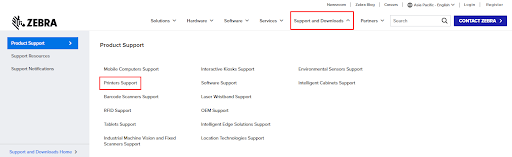
Étape 3 : Dans la zone de recherche, tapez ZP450 et appuyez sur la touche Entrée de votre clavier.
Étape 4 : Après cela, cliquez sur l'option SUPPORT D'IMPRIMANTE DE BUREAU ZP450 . 
Étape 5 : Ensuite, sélectionnez le package de pilotes compatible avec votre système. Et cliquez sur l’option Télécharger disponible à côté. 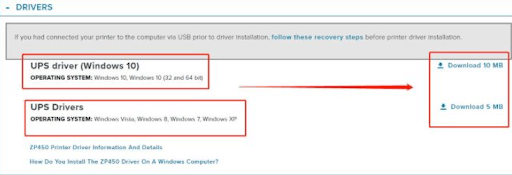
Étape 6 : Cliquez sur l'option ACCEPTER ET COMMENCER LE TÉLÉCHARGEMENT MAINTENANT pour poursuivre le processus de téléchargement.
Étape 7 : Attendez la fin du téléchargement. Une fois téléchargé, ouvrez le fichier téléchargé en double-cliquant dessus. Et suivez les instructions à l’écran pour terminer l’installation.
Étape 8 : Après l'installation, redémarrez votre PC pour appliquer les nouveaux pilotes.
Lisez également : Téléchargement et mise à jour du pilote Zebra ZD220 pour Windows 10, 11
Méthode 2 : utilisez le Gestionnaire de périphériques pour installer la mise à jour du pilote Zebra ZP450
Vous pouvez utiliser un outil intégré à Windows appelé Gestionnaire de périphériques pour rechercher et installer rapidement les mises à jour de pilotes disponibles. Voici comment procéder :
Étape 1 : Sur votre clavier, appuyez simultanément sur les touches logo Windows + X. Ensuite, choisissez Gestionnaire de périphériques parmi toutes les options disponibles. 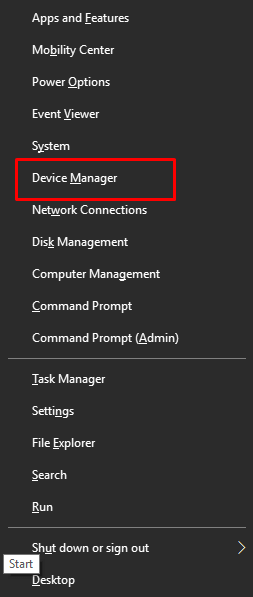

Étape 2 : Dans le Gestionnaire de périphériques, localisez et double-cliquez sur la catégorie Imprimante ou File d'attente d'impression pour la développer. 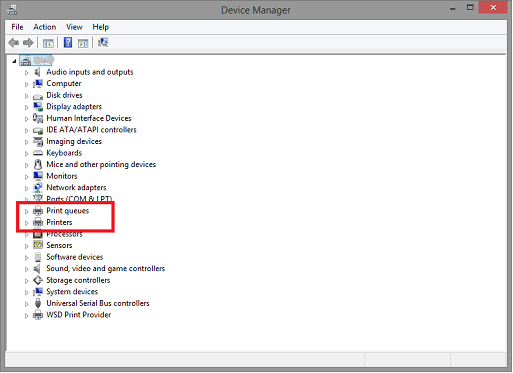
Étape 3 : Ensuite, faites un clic droit sur votre imprimante Zebra ZP450 et sélectionnez Mettre à jour le logiciel du pilote dans la liste du menu contextuel. 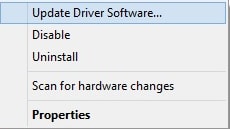
Étape 4 : Après cela, sélectionnez l'option Rechercher automatiquement le logiciel pilote mis à jour dans l'invite suivante. 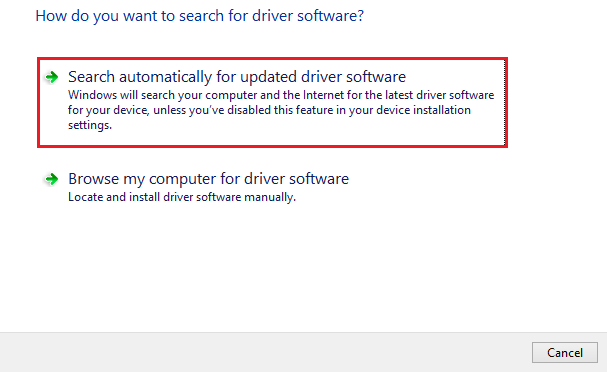
Étape 5 : Désormais, le Gestionnaire de périphériques recherchera les mises à jour des pilotes et installera celles en attente. Vous devez redémarrer le système pour appliquer de nouveaux pilotes.
Lisez également : Téléchargement du pilote Dymo Labelwriter 550 pour Windows 10, 11
Méthode 3 : mettre à jour automatiquement le pilote Zebra ZP450 via le programme de mise à jour du pilote Win Riser (recommandé)
Impossible de télécharger le pilote manuellement en utilisant les méthodes susmentionnées ? Ne vous inquiétez pas, vous pouvez le faire automatiquement avec le meilleur logiciel de mise à jour des pilotes disponible comme Win Riser Driver Updater. Il s'agit d'un utilitaire de mise à jour de pilotes mondialement reconnu qui simplifie le processus global.
Le programme de mise à jour du pilote offre de nombreuses fonctionnalités indispensables, notamment un planificateur d'analyse, un amplificateur de performances, une protection en temps réel, un outil de sauvegarde et de restauration automatique, une assistance technique 24 heures sur 24 et une mise à jour du pilote en un seul clic. Win Riser est exempt de virus et de logiciels malveillants. Vous pouvez mettre à jour automatiquement les pilotes avec la version gratuite ou la version professionnelle de Win Riser Driver Updater. Cependant, avec la version pro, vous pouvez mettre à jour plusieurs pilotes à la fois. La version gratuite vous permet d'installer un pilote à la fois, ce qui peut également prendre beaucoup de temps.
Jetez maintenant un œil aux étapes ci-dessous pour mettre à jour automatiquement le pilote Zebra ZP450 avec Win Riser.
Étape 1 : Téléchargez et installez gratuitement Win Riser Driver Updater à partir du bouton fourni ci-dessous.
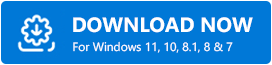
Étape 2 : Après l'installation, lancez l'utilitaire et laissez-le analyser votre appareil à la recherche de pilotes problématiques, erronés ou obsolètes.
Étape 3 : Une fois l'analyse terminée, vérifiez les résultats de l'analyse et cliquez sur l'option Résoudre les problèmes maintenant .Cela installera tous les pilotes PC disponibles en une seule fois, y compris le pilote Zebra ZP450. 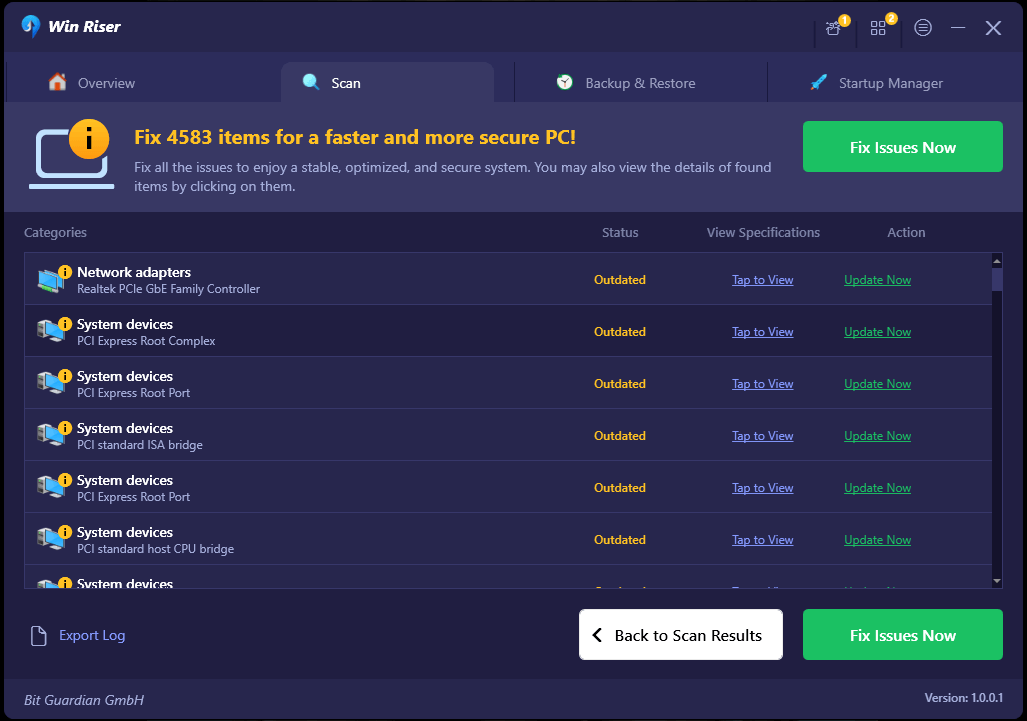
Étape 4 : Enfin, redémarrez votre appareil pour enregistrer ces pilotes.
Lisez également : Pilote d'imprimante thermique JADENS Téléchargez et installez Windows 10,11
Comment télécharger et mettre à jour le pilote Zebra ZP450 sous Windows 10/11 : expliqué
Ainsi, si vous possédez une imprimante monochrome Zebra ZP450, vous devez maintenir les pilotes associés à jour afin de garantir ses meilleures performances et son meilleur fonctionnement. Espérons qu'en utilisant l'une des méthodes suivantes expliquées dans ce guide de téléchargement de pilotes, vous pourrez télécharger et installer la bonne mise à jour du pilote.
Et si vous avez des questions, des doutes ou des informations complémentaires concernant le téléchargement du pilote Zebra ZP450, n'hésitez pas à les partager dans la section commentaires ci-dessous.
De plus, vous pouvez vous abonner à notre newsletter et nous suivre sur les réseaux sociaux (Facebook, Instagram, Twitter ou Pinterest) pour ne manquer aucune mise à jour technique.
